PowerBi账号首次登录流程
1、去官网下载PowerBi最新版客户端:https://www.microsoft.com/zh-CN/download/details.aspx?id=58494
2、下载安装完毕,打开刚才安装的PowerBi Desktop,点击右上角登录
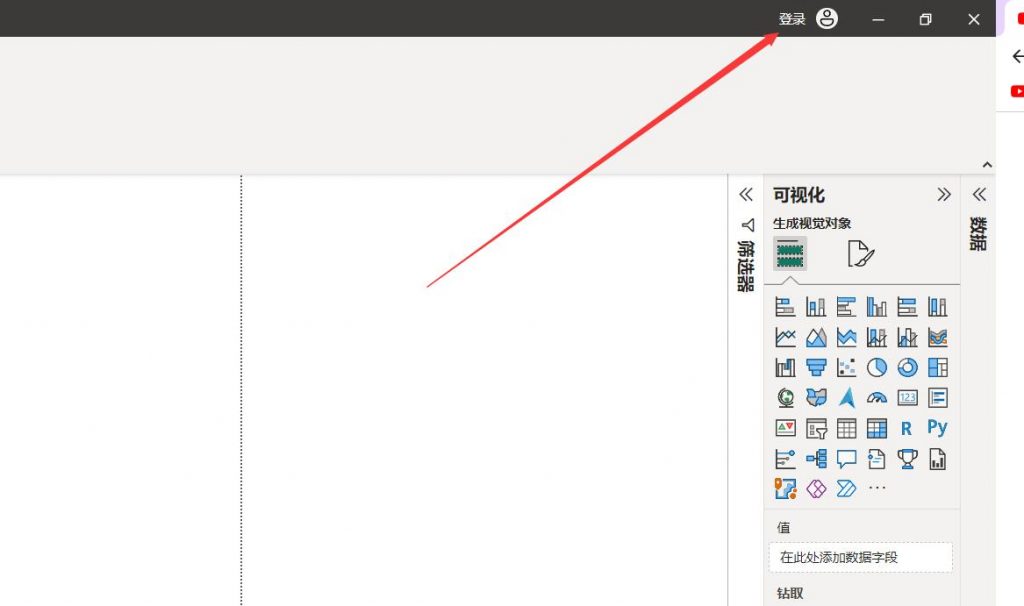
3、在弹出的登录窗口,输入给您发的账号,也就是邮箱,然后点 继续 ,如下图所示(下图只是示例,每个人的账号都不一样):

4、在弹出来的窗口,选择 工作或学校账户,然后点 继续,请注意不要选择Microsoft账户
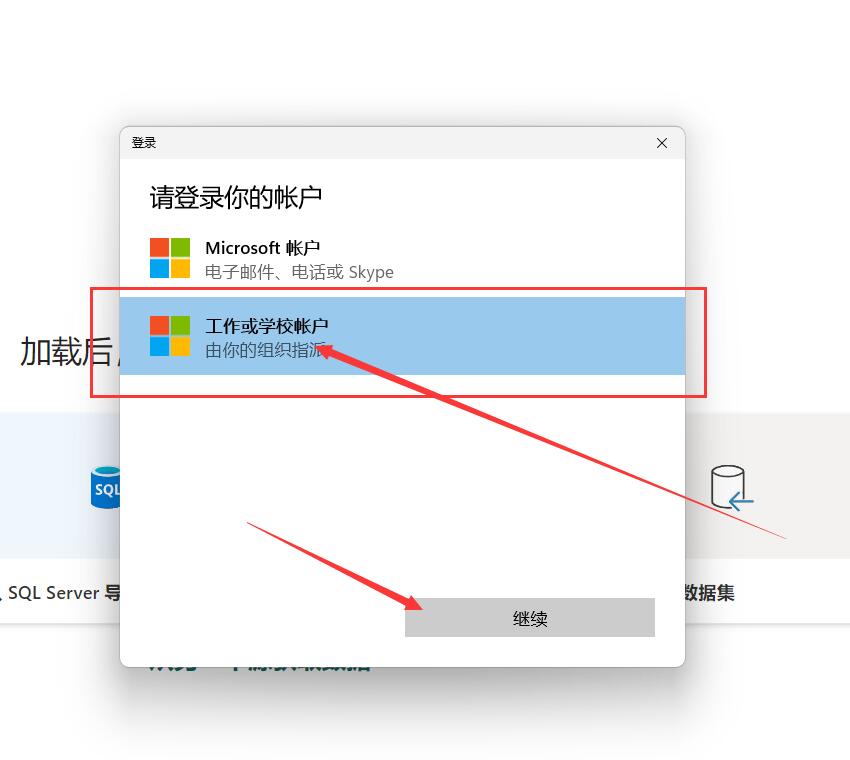
5、在弹出的窗口里输入给您发的账号,也就是邮箱,如下图所示(每个人的账号都不同,请输入给您发的实际账号),然后点下一步:
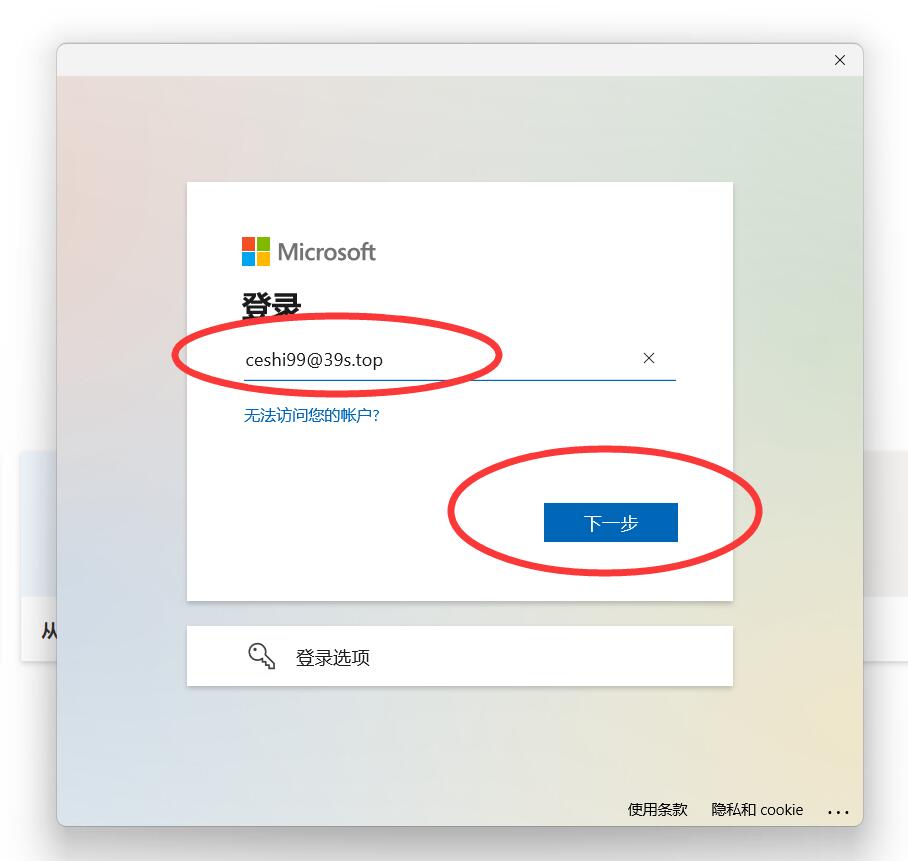
6、弹出的窗口,输入给您发的初始密码,然后点击登录

7、首次登录,系统强制更改密码。第一行是填写初始密码,第二行和第三行填写您要修改的新密码,如果提示密码过于简单之类的,请参考默认密码的形式进行设置。然后点击 登录
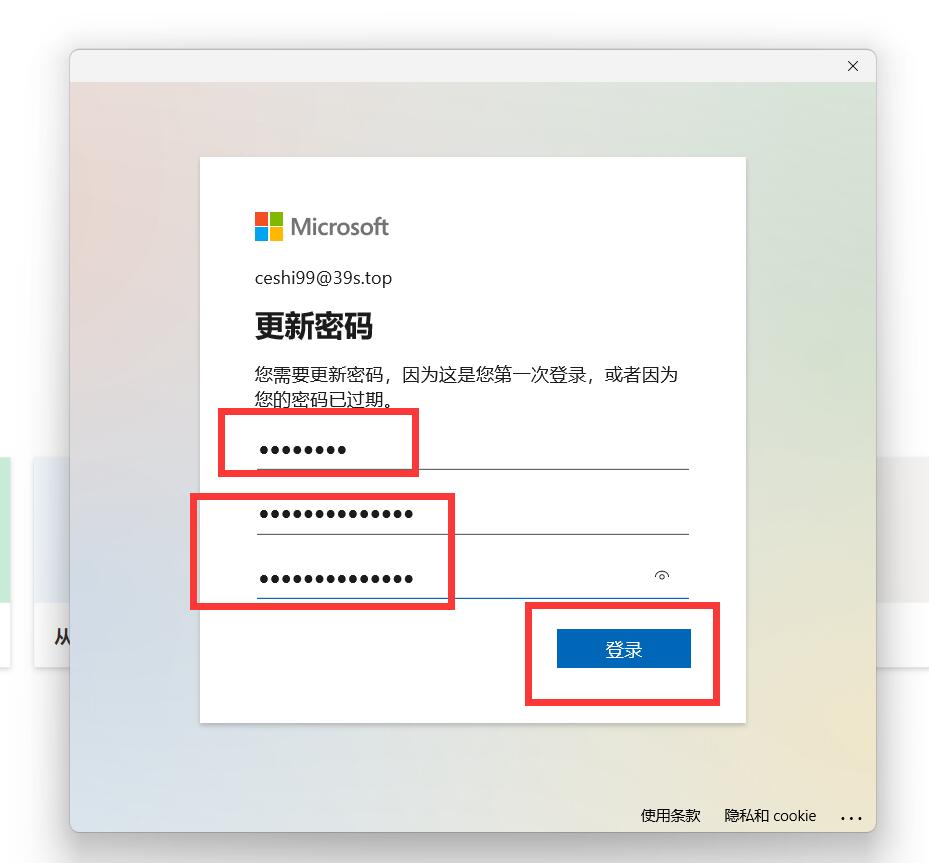
8、首次登录,需要绑定您自己的手机号或者邮箱,作为后边万一忘记密码,重置密码的凭证,点击下一步即可

9、在新弹出的窗口里,可以绑定自己的手机号或者邮箱(二选一即可)。如果是手机号的话,记得前边改成China(+86),然后后边填上自己目前能正常接收短信的手机号。然后点下一步。如果是想换成绑定邮箱,可以点左下角的 我想要设置其他方法,会弹出选择其他方法的窗口,可以选邮箱,填写自己的能接收邮件的邮箱即可。

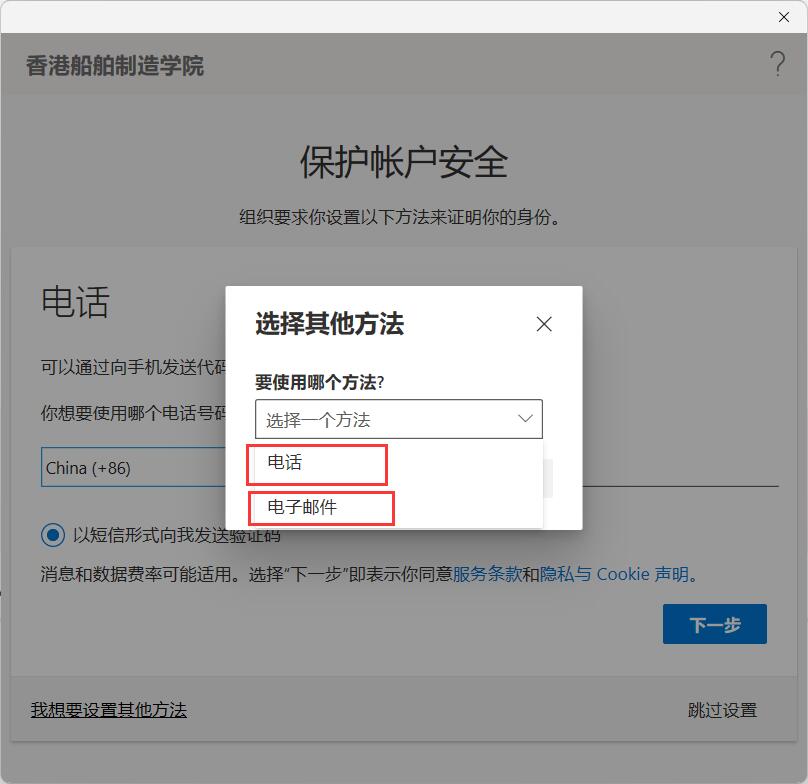
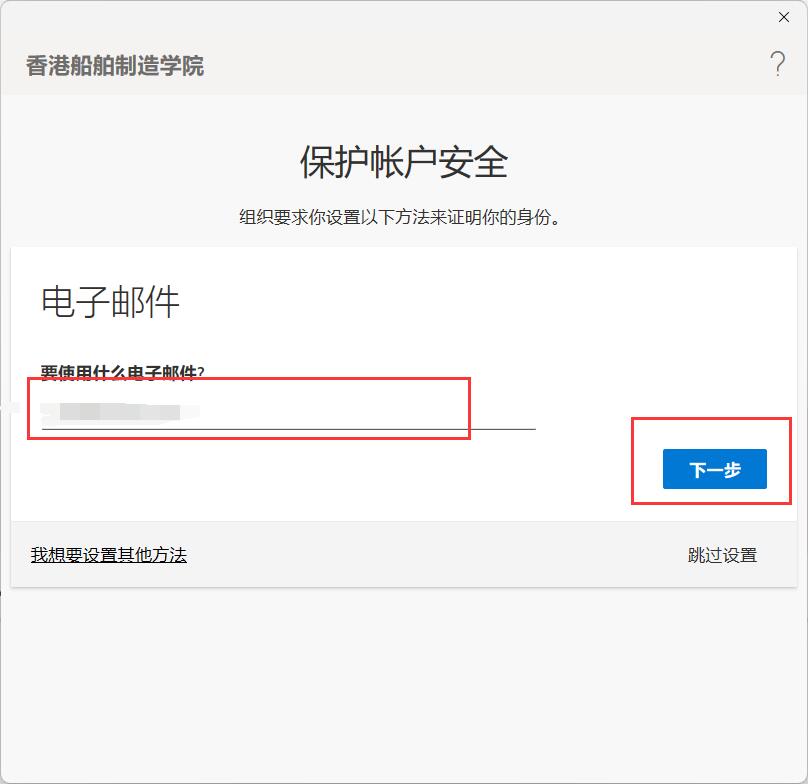
10、输入收到的验证码,然后点下一步
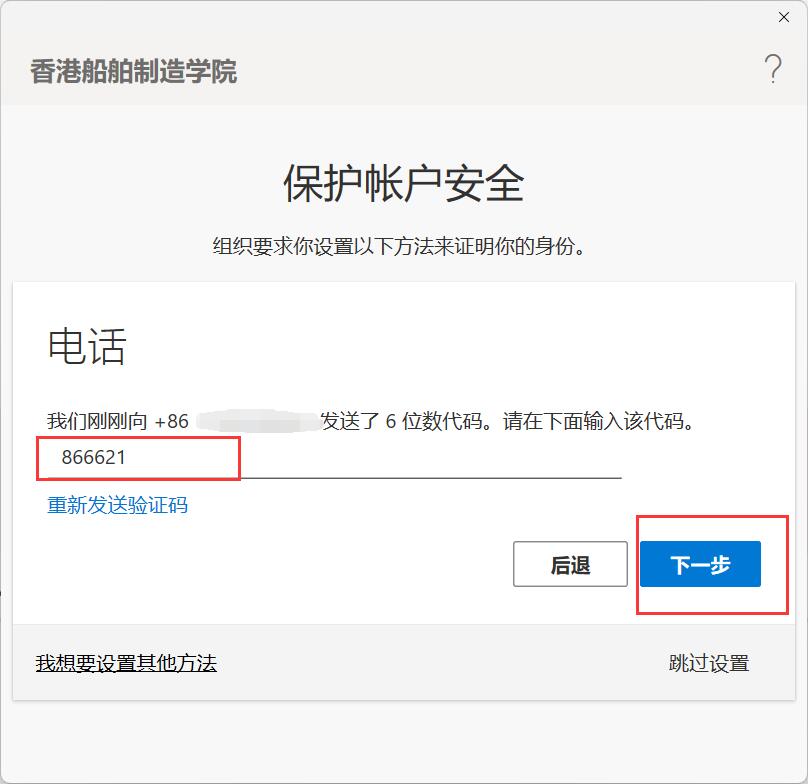
11、如果验证码正确,会提示验证成功,继续点下一步
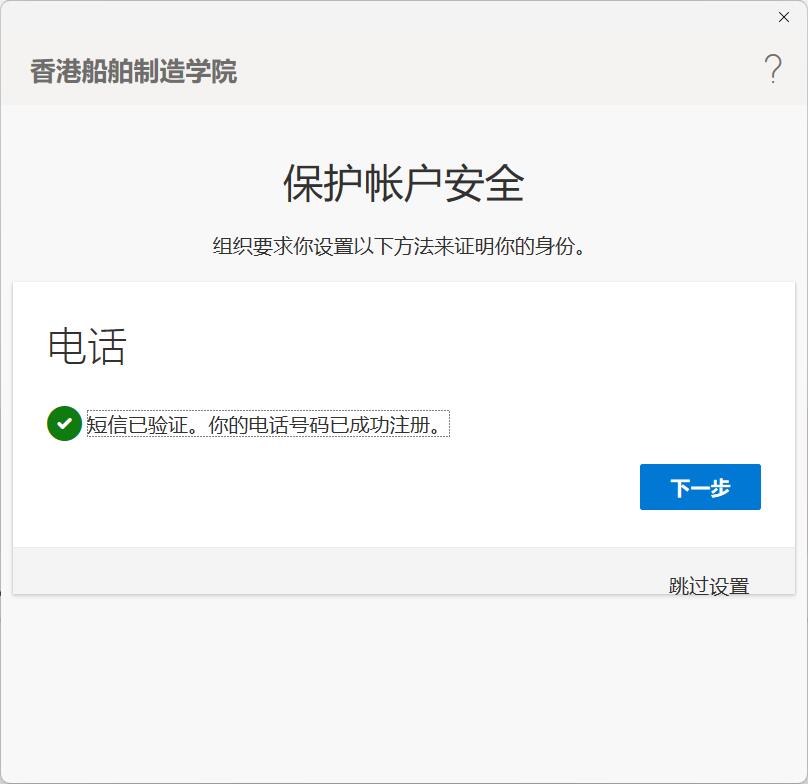
12、绑定手机号或者邮箱的步骤就完成了,点击完成即可。
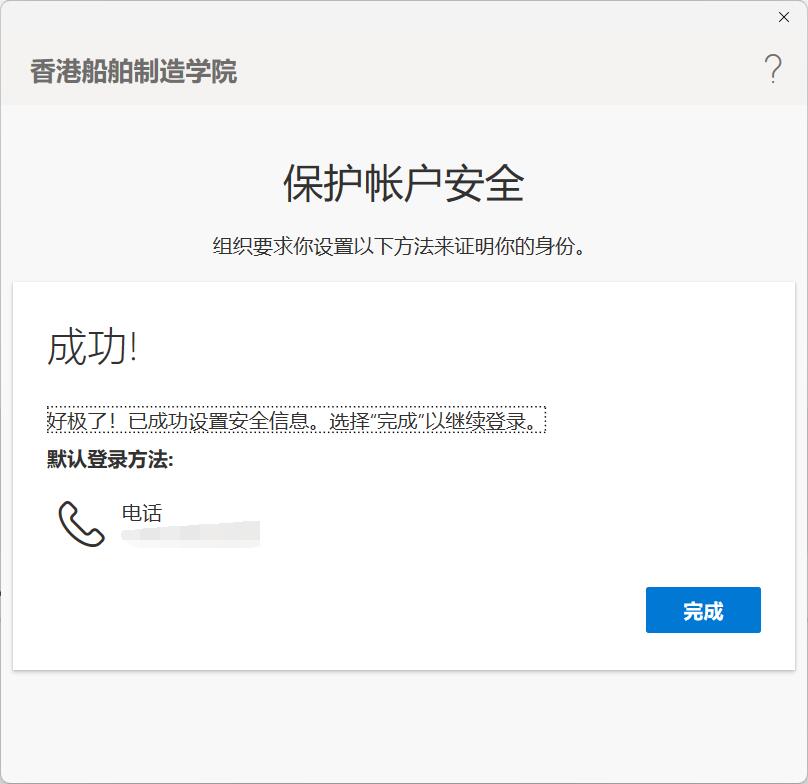
13、最后,这个窗口,选择 否,只登陆此应用,然后即可正常使用
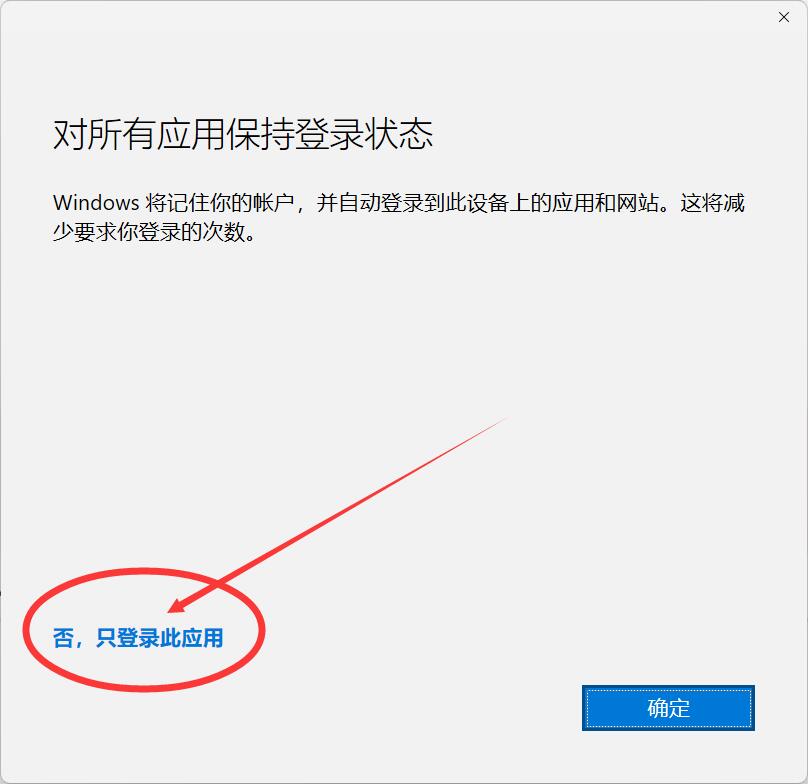
近期评论